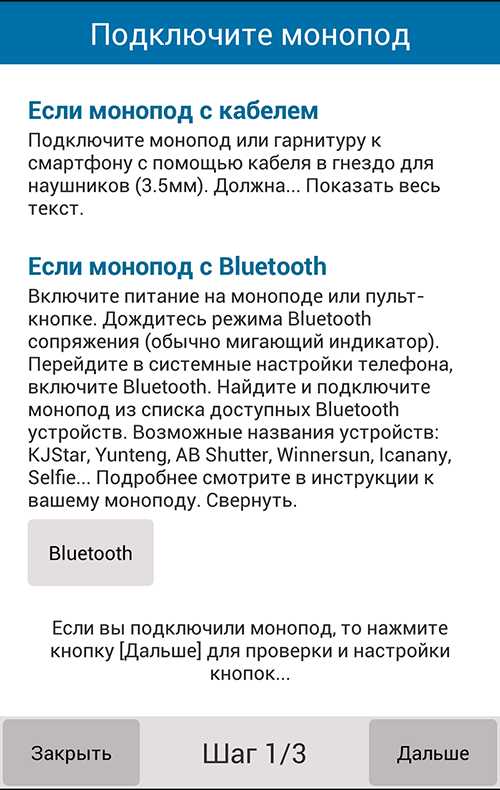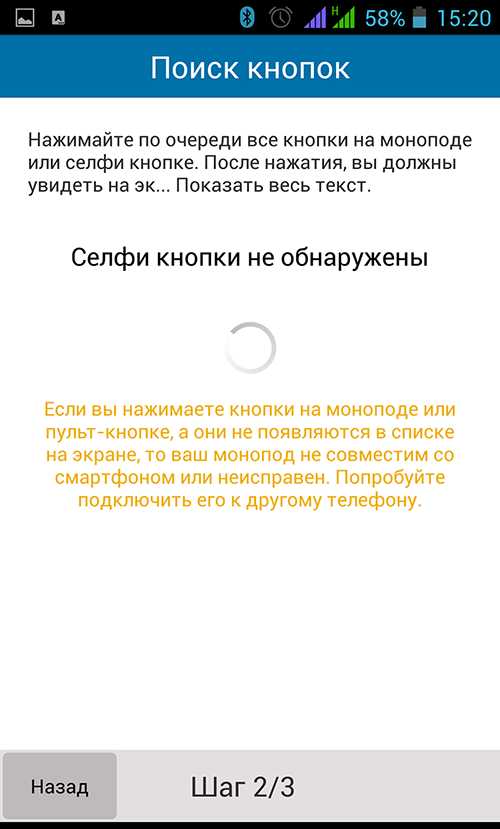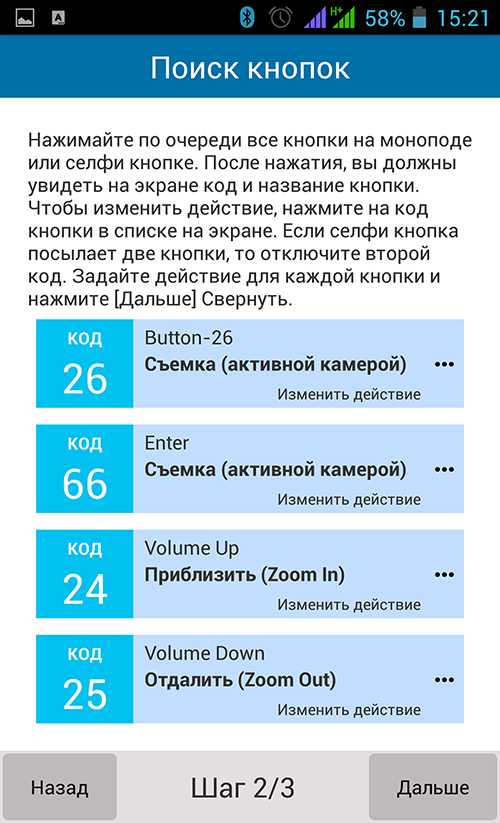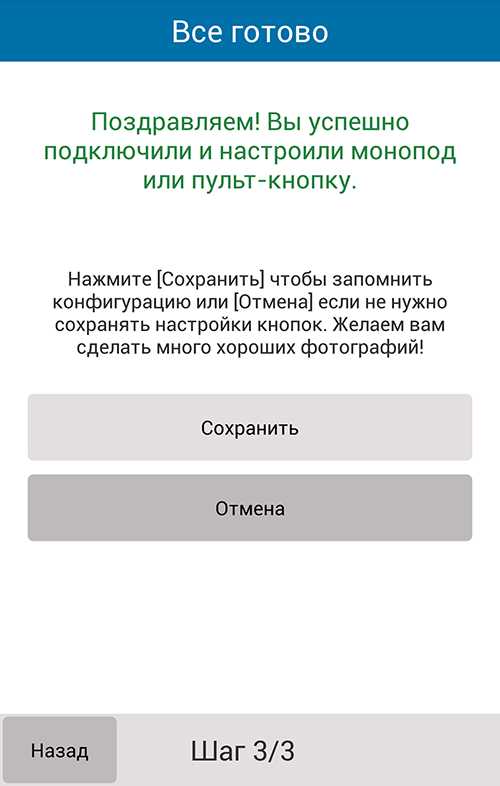Как подключить и настроить селфи палку на андроид?
This comment is edited.Сначала объясню почему не работает селфи палка. Вот основные причины:
- если монопод с блютуз соединением, то он может быть разряжен, при этом во время включения индикатор не мигает;
- в прошивке отсутствует модуль, срабатывающий как тригер при нажатии кнопки;
- устройство с андроид ниже 4.1;
- поврежден разъем для наушников, провод или штекер селфи палки;
- поломка монопода или неполадки в кнопке.
Если причина из первого пункта, то селфи палку надо зарядить с помощью провода и блока питания, которые продаются вместе с ней. Пользоваться палкой для селфи можно и в остальных случаях, для этого надо скачать несколько приложений, которые в некоторой степени решают проблему.
Не все телефоны на андроид могут взаимодействовать с моноподом, как правило, без проблем работают только телефоны HTC. Для других смартфонов нужно устанавливать программу и через нее делать снимки. Лучше всего скачать приложение для селфи палки на андроид устройство — SelfiShop Camera.
После установки приложения и подключения монопода делаем следующее:
- открываем SelfiShop Camera;
- нажимаем кнопку на палке;
- на телефоне появится окно зеленного цвета, жмем на «запомнить кнопку».
Если это не помогло, то делаем так:
- открываем настройки приложения — нажимаем на три горизонтальные полоски в верхнем правом углу;
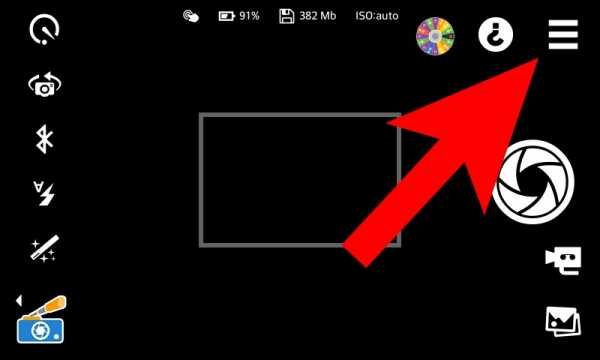
- заходим в пункт «тестирование кнопок»;
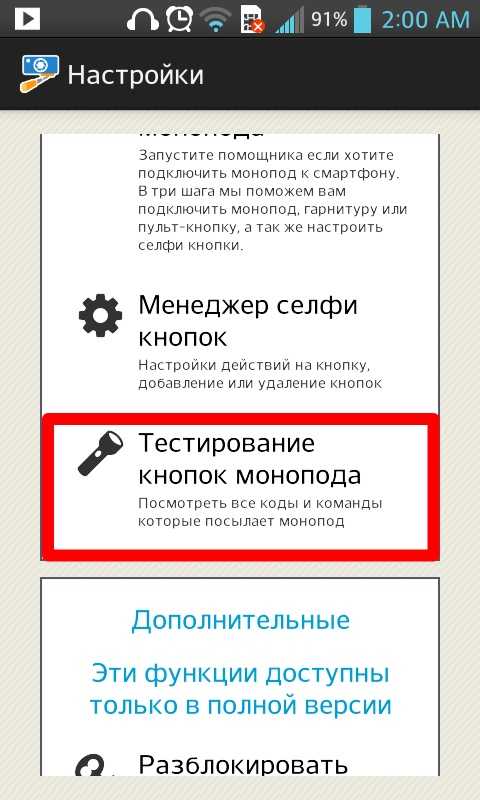
- появится надпись «для отладки нажмите любую селфи кнопку», жмите кнопку;
- высветятся два одинаковых числа, нажимаем «закрыть» в нижнем правом углу;
- заходим в подраздел «другой код кнопки» и вводим туда цифры из предыдущего пункта.
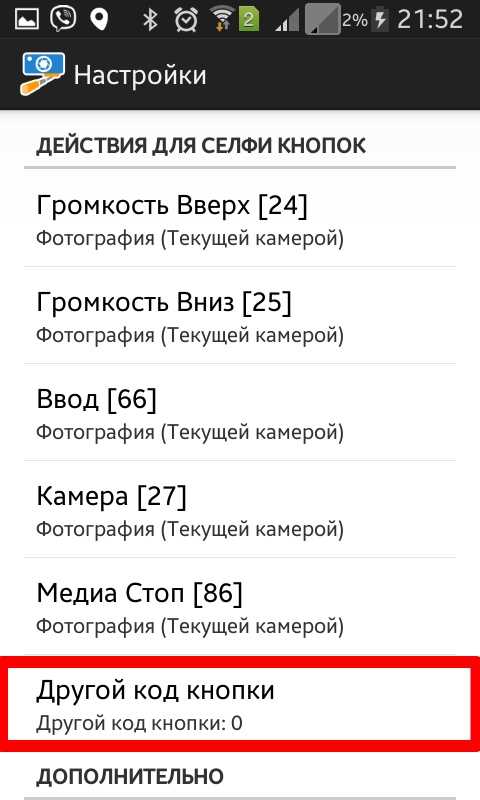
Если этот способ не решает проблему, то можно использовать альтернативные варианты, например, фотографироваться с задержкой. Делается это так:
- заходим в приложение «Камера»;
- вверху нажимаем на значок шестеренки;
- появится меню, прокручиваем его до пункта «Таймер» и нажимаем на него;
- откроется список, из которого выбираем через сколько секунд сработает камера.
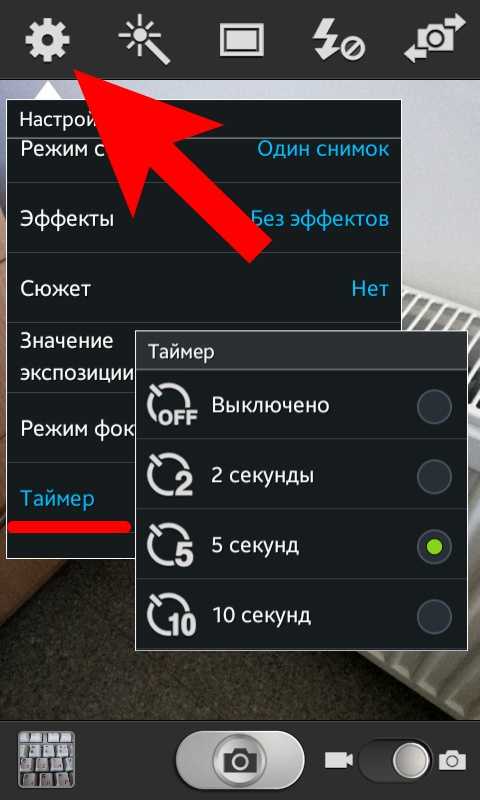
Еще одна программа для селфи палки, если она не работает — Drive Cam. Фотографировать через это приложение можно не касаясь устройства, так как оно будет реагировать на движение или встряхивание. Работает эта вещь так:
- открываем приложение;
- появится надпись, где будет предложено помахать рукой перед верхней частью экрана;
- нажимаем на значок камеры внизу;
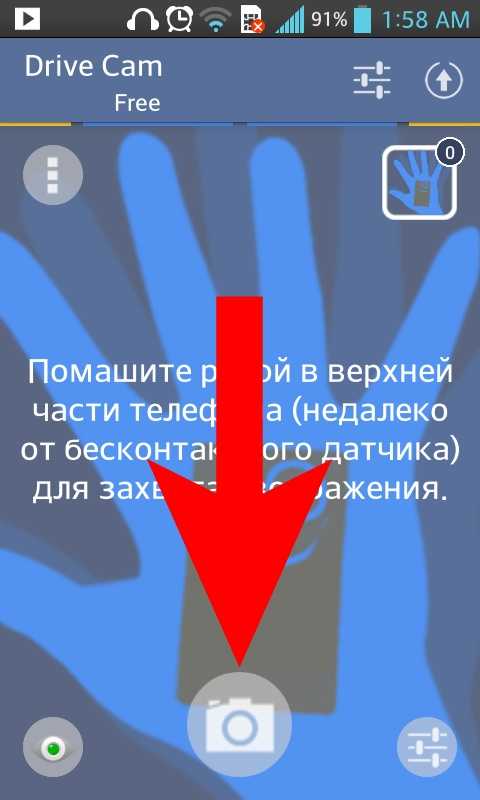
- потом нужно несколько раз провести рукой, как описано выше;
- появится сообщение о том, что фото сохранены.
Чтобы включить фронтальную камеру нужно нажать на круг с тремя квадратами в левом верхнем углу, после чего высветится меню, в котором выбираем значок камеры со стрелкой.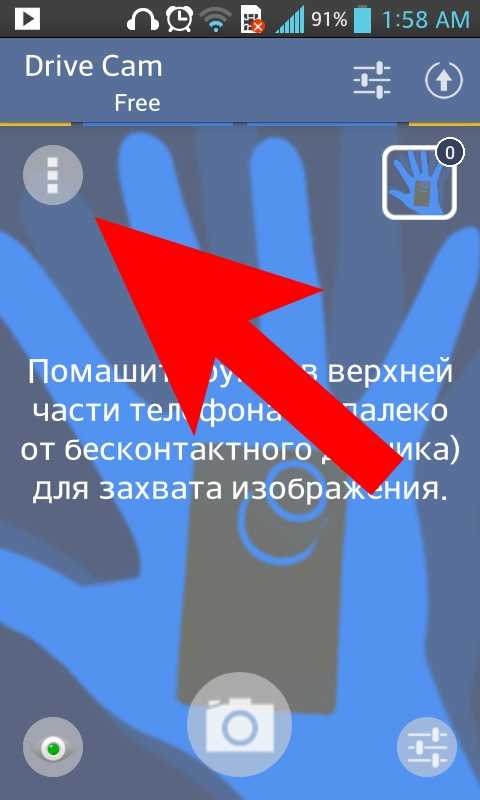

Кроме этого, делать снимки можно слега стряхнув устройство — достаточно нескольких движений. Работать с этим приложением можно в фоновом режиме, для этого его надо свернуть кнопкой домой.
askandroid.ru
Как настроить селфи палку на Андроид телефоне
Само понятие «селфи» вошло в нашу жизнь совсем недавно. Увлечение «самофотографированием» буквально волной захлестнуло чуть ли не всех владельцев мобильных устройств, и это понятно – такие снимки несут особую энергетику и позитив, чего порою лишена статичная фотография. Понятно, что и сопутствующая индустрия стала работать усиленными темпами, создавая всё новые аксессуары, для удобства процесса фотосъёмки.

Одним из таких приспособлений стал монопод (штатив на одной опоре), разработанный специально для селфи, благодаря которому владелец смартфона стал неограничен в подборе удачных ракурсов, а получившееся фото меньше поддается искажению, как это происходит при фотографировании на вытянутой руке.
Моноподы бывают с Bluetooth подключением либо с проводом, вставляющимся в аудиовход гаджета. В использовании одинаково удобны оба варианта, однако, беспроводной более прост в подключении и синхронизации с устройством.
Как настроить селфи-палку на Андроид без Bluetooth
Если ваш монопод является проводной моделью, подключить его на Андроид без Bluetooth можно путем изменения функций кнопок. Если у вас есть рут-права для вашего устройства задача значительно облегчится. Но мы-то пойдём простым путём, потому что существуют другие возможности адаптировать селфи-палку, невзирая на марку смартфона. Для этого потребуется просто перенастроить некоторые функции кнопок на своём гаджете:
- Запускаем на смартфоне стандартное приложение «камера»
- Для отображения настроек жмём «Далее», затем «Общие настройки», заходим в пункт “Настройка клавиш громкости”.
- Изменяем настройки, опираясь на то, как работает селфи-палка при запущенном приложении «камера» на аппарате.
Такая возможность есть у марки HTC, и не только этот производитель предусмотрел настройку спуска затвора простым способом. Но, к сожалению, не все устройства обладают штатной способностью настроек клавиш управления, поэтому для таких моделей будет работать другой вариант подключения селфи-монопода.
Если открывать права «Суперпользователя» не хочется, дабы не лишиться гарантии производителя, а стандартная камера не позволяет переназначать функции клавиш для съемки фото, необходимо заменить ее сторонним приложением.
Camera FV-5. Приложение имеет платную и бесплатную версии и обладает огромным количеством настроек, создавая ощущение, что ваш смартфон превратился в зеркалку. Но, поскольку нас интересуют конкретные функции, мы будем выполнять следующие действия:
Но стоит отметить, что в бюджетном варианте, хоть и можно настроить использование клавиши громкости, а вот максимальный размер фото будет ограничен, поэтому, если мы не готовы раскошеливаться, рассмотрим ещё один вариант.
SelfiShop Camera – хорошее приложение, которое занимает совсем немного места на карте памяти и подойдет тем, кто не желает отказываться от штатной камеры. Достаточно установить приложение, а все клавиши срабатывают по умолчанию в качестве затвора для снятия фото, поэтому вы можете оставить настройки таковыми либо изменить их по своему желанию:
Как подключить селфи-палку на Андроид с помощью Bluetooth
Если же вы являетесь обладателем монопода, работающего при помощи Bluetooth, процедура подключения и настройки устройства произойдет быстрее:
- Включите саму селфи-палку и дождитесь, пока загорится синий индикатор;
- Включите Bluetooth на вашем смартфоне;
- Нажмите “Поиск” и дождитесь, пока телефон обнаружит ваш монопод;
- Подключитесь к устройству.
Готово! При желании переименуйте в телефоне имя вашей селфи-палки, чтобы в дальнейшем ее легче было обнаруживать.
Какие могут быть проблемы при подключении селфи палки
Иногда при подключении Selfie stick к аппарату могут возникать некоторые трудности. Почему это происходит?- Не срабатывают Bluetooth кнопки на моноподе: Это может происходить, когда кнопка не работает на програмном уровне. Стандартная камера не принимает ее сигнал и не реагирует на нажатие. В этом случае, поможет переназначение кнопок путем рутирования вашего устройства.
- Не происходит синхронизация селфи-палки со смартфоном: Проверьте, хорошо ли вставлен штекер монопода в разъем для наушников.
- Смартфон с установленой ОС Андроид версии 4.2 не распознает подключенную селфи-палку: Обновите ваш телефон до Андроид версии 4.2.2 либо 4.4.
- Bluetooth-монопод не подключается на смартфоне, но работает на других устройствах: Перед повторным подключением удалите все сопряженные ранее устройства с моноподом, а также убедитесь, что на вашем телефоне установлена версия Андроид не ниже 4.2.2.

В общем, что ни говорите, но как бы нелепо ни смотрелась вытянутая рука с палкой, венчающейся телефоном, а Selfie-stick — практичная и удобная вещь, благодаря которой можно запечатлеть гораздо большее количество веселых и захватывающих моментов. Удачи!
grand-screen.com
Как подключить селфи-палку к Android?
Поздравляю! Вы поддались модному нынче в мире тренду, и купили монопод для селфи!

И вот, в предвкушении, Вы подключили селфи-палку к своему новенькому HTC, нажали кнопку спуска затвора, и… перевели смартфон в беззвучный режим… или изменили зум камеры — вариантов может быть множество, в зависимости от модели селфи-палки, Вашего телефона, версии OC.
Первый напрашивающийся вывод? Селфи-палка не работает на Android!
Не торопитесь сразу же ругать Китайский Народный Завод Рыболовных Удочек — они тут ни причем. Попробуем разобраться, что же пошло не так, и что с этим делать?
Все мы знаем, что Android — система, управляющая работой огромного числа самых различных устройств, не одного десятка производителей. То, что предлагает Google всем этим производителям — лишь основа. Каждый производитель устройств создает свой интерфейс, набор настроек, стандартные приложения. В целом всё похоже, но отличается в мелочах.
Вот и немудрено, что селфи-палка, созданная для спуска затвора на одном гаджете, приводит к «не совсем аналогичному» результату на другом. Добавьте ко всему ещё и то, что этот же селфи-монопод должен работать и с iPhone!
С основой проблемы более-менее ясно? Поехали дальше.
***
UPD: Если у Вас Bluetooth-монопод (а не селфи-палка с проводком, вставляемым в аудиовход), то прежде чем читать дальше убедитесь, что он заряжен. И ознакомьтесь со статьей Как подключить Bluetooth селфи-палку к телефону.
Так как же заставить работать селфи-палку с Android, независимо от марки гаджета? Всё просто — изменить функции кнопок.
Если Ваше устройство рутировано (что такое рут?), то здесь вообще нет ничего сложного. Хорошую инструкцию с описанием дальнейших действий можно найти на Лайфхакере в статье Как переназначить аппаратные кнопки Android.
Однако если Вы, как и я, не желаете по какой-либо причине так издеваться над своим девайсом, то есть и другие способы решить нашу проблему.
Как подключить селфи-палку к HTC?
Вам повезло — для удобства своих пользователей, этот производитель предусмотрел возможность частичной перенастройки некоторых кнопок у большинства своих смартфонов (хотя и не у всех)
- Запустите приложение Камера.
- Для отображения параметров камеры, нажмите .
- Далее .
- Измените настройки клавиш громкости в зависимости от того, как ведёт себя селфи-палка при включенном приложении Камера.
- Наслаждайтесь креативными селфи!
Уверен, HTC не единственный производитель, который позволяет настроить спуск затвора по нажатии клавиш громкости. А как быть, если такой опции всё же нет?
Как подключить селфи-палку к SAMSUNG?
UPD: Этот второй способ работает и для большинства других моделей, в которых нет встроенной функции переназначения кнопок — Lenovo, Sony, LG, Fly, Prestigio и целый ряд малоизвестных китайцев.
Samsung не работает с селфи-палкой? В настройках камеры нет возможности перенастроить функции кнопок громкости? Открывать рут-права Вы не хотите, чтобы не потерять гарантию производителя?
Не проблема. Для этого достаточно перестать пользоваться стандартным приложением Камера. Хотя бы при пользовании селфи-палкой.
Я рассмотрел несколько примеров альтернатив.
Camera FV-5
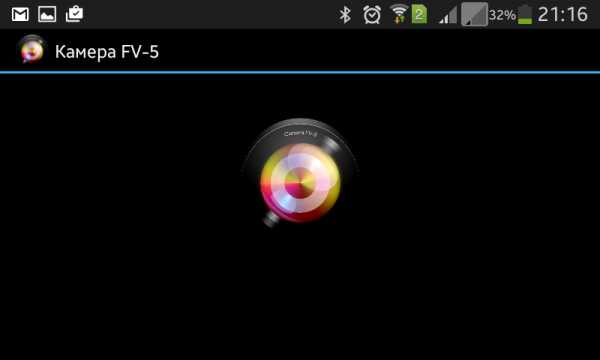
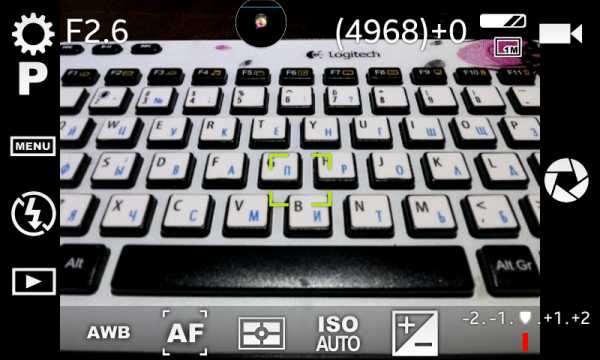
Это приложение имеет огромное количество настроек. Оно создает ощущение, что камера Вашего смартфона превращается в зеркалку.
При всех своих достоинствах, нам интересно только одно из них.
Жмём колёсико настроек, выбираем блок «Общие настройки», и находим «Функции клавиш громкости». Отмечаем нужный вариант, и готово! При необходимости можно поставить галочку в «Инвертировать клавиши регулировки громкости».
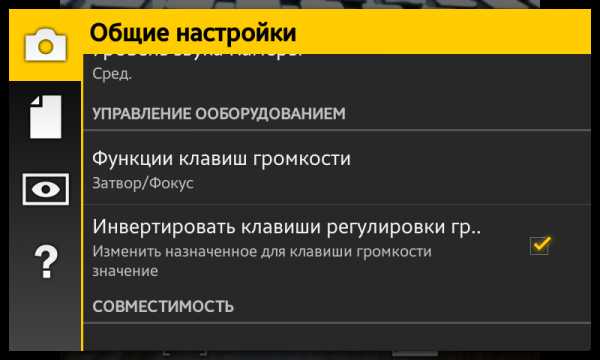
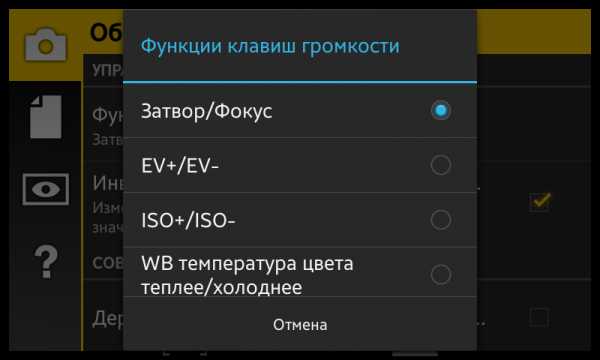
Мы это сделали! Теперь Ваша селфи-палка работает с Самсунг.
Из недостатков приложения, впрочем, необходимо отметить то, что бесплатная версия сильно ограничивает функционал. Да, клавиши громкости можно использовать и в бесплатной версии, но есть ограничение по максимальному размеру фото. Это и заставило меня искать другие решения.
SelfiShop Camera
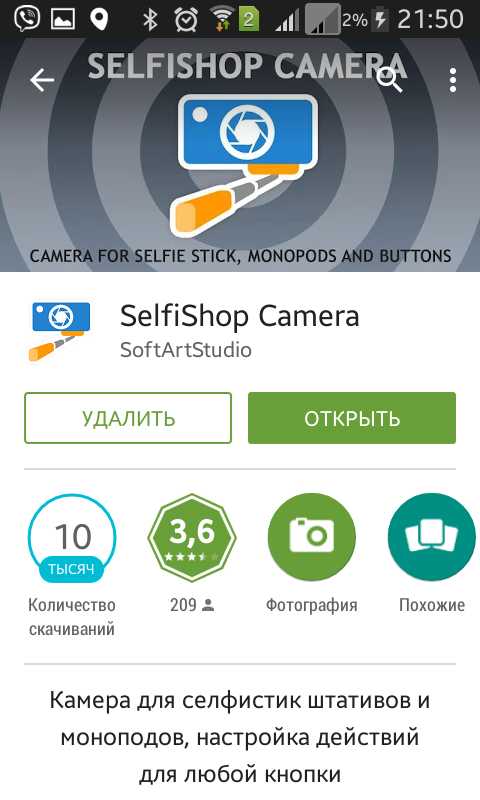
Простейшее минималистичное приложение. Создается впечатление, что писали на скорую руку. Пожалуй, из достоинств только то, что оно занимает крайне мало места на карте памяти. Отлично подходит для тех, кто не планирует отказываться от штатного приложения Камера во всех остальных ситуациях кроме съемки при помощи селфи-палки. Как видите — настройки по умолчанию заставляют все имеющиеся кнопки работать для спуска затвора.
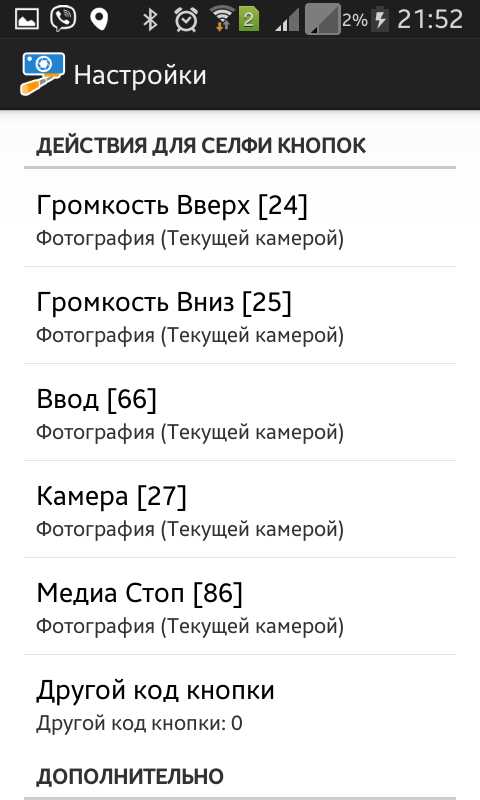
Однако для меня осталось непонятным, для чего видоискатель так сильно снижает качество изображения.

Фокус наведен верно.
The Cellfie

Это также очень минималистичное приложение, однако гораздо более приятное для глаз. Все ключевые функции выведены на экран — переключение между камерами, вспышка, таймер, режим видео/фото, миниатюра последнего снятого кадра (переход в Галерею), а под колёсиком спрятан ярлык для перехода в штатное меню настроек Bluetooth.

Все испробованные модели селфи-палок замечательно подружились с этим приложением. На мой взгляд, The Cellfie — самое изящное решение, полностью закрывающее проблему. И достаточно хорошее, чтобы заменить штатное приложение Камера с кучей лишних настроек.
Bluetooth-палка не подключается к телефону.
Вот ещё одна проблема, которая может возникнуть при попытке заставить эти два гаджета работать вместе. Bluetooth-монопод не сопрягается с телефоном.
В первую очередь убедитесь, что селфи-палка заряжена и при включении световой индикатор на ней горит/мигает. Проверьте, видят ли этот монопод другие телефоны или проблема только с вашим. Убедитесь, что все когда-либо сопрягавшиеся с этим моноподом устройства вне зоны досягаемости (не ближе 10м) или сопряжение с ними разорвано.
После этого очистите список сопряженных с вашим телефоном устройств, включите монопод и проведите поиск заново. После успешного сопряжения переименуйте в телефоне селфи-палку чтобы её легче было распознать в следующий раз.
Телефон не реагирует на подключение селфи-палки с проводком
Возможна и такая ситуация, когда вы втыкаете проводок монопода в аудиовход смартфона, а он либо вообще никак не реагирует, либо выдает сообщение в стиле «данный аксессуар не поддерживается». Особенно этим грешат смартфоны Sony.
Дело тут в гнезде аудиовхода смартфона, которое на самом деле предназначено для гарнитуры — наушников + микрофона. Для работы такой системы нужно не 3 (как у просто наушников), а 4 контакта на штекере. Хотя в дешевых селфи-палках используются дешевые (3-пиновые) штекеры, большинство телефонов с ними совместимы.
Однако вам «повезло» и ваш телефон к таким не относится. Что же, не беда. Нужно всего лишь докупить переходник 3 pin female на 4 pin male. Например, такой: http://www.audiomania.ru/cable_minijack_minijack/fiio/minijack-minijack_fiio_lu1.html#19382.
Правда, умные соседи говорят, что с телефонами Сони дела обстоят чуть сложнее. Разработчики в своих девайсах решили поменяли местами 2 провода в гнезде — для того чтоб покупали только их гарнитуры. Потому переходник нужен такой же (4-пиной штекер на 3-пиновое гнездо), однако с другим порядком контактов. Думаю, Google поможет найти и такой.
Соответственно, если у вашего монопода всё же 4-пиновый штекер, то дело может быть как раз в том же порядке контактов. В этот случае проверьте, работает ли селфи-палка с телефонами других марок. С палкой на других смартфонах всё в порядке? Значит вам нужно докупить minijack переходник 4 пина на 4 пина с другим порядком контактов.
***
Надеюсь, эта статься помогла Вам найти ответ на вопрос как синхронизировать работу селфи-палки со смартфоном на Android.
А сталкивались ли Вы с проблемами при подключении селфи-монопода к смартфону на Андроид? Какие решения находили? Попадались ли ещё более удачные приложения?
UPD: Если прочтения этой статьи и дополнительных советов в комментариях к ней, после консультаций с друзьями и специалистами, после перелопачивания Гугла и Яндекса, вам так и не удалось заставить телефон правильно (или хоть как-то) реагировать на нажатие кнопки монопода, мы подготовили для вас описание альтернативных способов сделать селфи, не касаясь ни экрана смартфона, ни его кнопок.
Итак, что делать, если селфи-палка не работает?
***
Помогли эти советы? Ставьте лайк кнопкой ниже или делайте репост в соцсетях ))) Это лучший стимул проводить новые тесты и писать новые обзоры!
Подписывайтесь чтобы не пропускать самые свежие новости + советы!
Если вы нашли ошибку, пожалуйста, выделите фрагмент текста и нажмите Ctrl+Enter.
blog.wazza.com.ua
Как настроить селфи палку-монопод с проводом на Android — инструкция с видео
Палки для селфи – главный новый вид аксессуаров, вошедший в моду вслед за внешними батареями. Они могут быть универсальными или предназначенными для конкретных моделей и операционных систем, а также использовать разные виды подключения. В любом случае, задача такой палки – позволить её владельцу сфотографировать себя с расстояния до 1 м, а то и более.
Кроме механического держателя для телефона, в состав селфи-стика входит система связи между смартфоном и его владельцем. Чтобы не настраивать таймер, а полностью контролировать процесс съёмки, изготовители палок придумали два типа соединения:
- Беспроводное. Палка-монопод выступает в роли держателя, к ней прилагается пульт управления, который соединяется со смартфоном по Bluetooth.
- Проводное. Кнопка спуска находится на рукоятке селфи-стика, а на другом конце находится стандартный провод со штекером 3.5 (как для наушников или гарнитуры). Такая палка действительно распознаётся системой как гарнитура с пультом, благодаря чему с её помощью можно управлять камерой.
Если с Bluetooth-подключением разобраться просто, то проводное подключение порой вызывает вопросы. В общем случае оно делается так:
- Закрепляете смартфон в держателе на конце палки.
- Вставляете штекер на проводе в гнездо для гарнитуры.
- Проверяете, реагирует ли камера на нажатие кнопки.
- Если при нажатии кнопки камера делает снимок, то переключитесь в режим фронтальной камеры и делайте селфи привычным образом.
- Если камера не реагирует, то зайдите в настройки камеры, нажав кнопку Меню (обычно она выглядит как столбик или ряд из трёх точек в углу экрана). В меню выберите пункт «Настройки», в нём – «Общие настройки», в нём найдите параметры клавиш громкости и активируйте функцию снимка по нажатию клавиши.
Не все стандартные приложения камеры поддерживают управление клавишами громкости (в частности, это отмечают владельцы телефонов LG). В этом случае вас может спасти стороннее приложение, в котором клавиши поддерживаются изначально.
Производители и продавцы селфи-стиков рекомендуют приложение Camera360 Ultimate , в котором функция управления клавишами громкости присутствует изначально. К тому же у этой программы есть ряд других достоинств – встроенные фильтры, редактор, богатые настройки, сохранение геометок и других метаданных и так далее. Однако пользователи отмечают, что программа порой не распознаёт селфи-палки.

Среди других приложений для работы со стиком можно выделить SelfiShop Camera (https://play.google.com/store/apps/details?id=com.selfishop.camera) или Stick Camera (https://play.google.com/store/apps/details?id=com.global.media.solutions.selfiestick.camera).
Отзывы о приложениях противоречивы: одни пользователи довольны их работой, другие жалуются на некорректную работу или нехватку важных функций. Мы рекомендуем начать пробовать с Camera360, а если она не подойдёт, то подбирать другие приложения, пока не найдёте работающее.
andevice.ru
Как подключить монопод к Samsung смартфону или планшету

Монопод — новый гаджет, который позволяет делать безопасные селфи, совместные семейные фото и интересные фото и видео, которые невозможно сделать руками. Он очень удобен в путешествиях, т.к. занимает мало места. Достоинства монопода очевидны и бесспорны, поэтому к покупке палки для селфи для вашего самсунг смартфона или планшета, нужно подходить обстоятельно. И, несмотря на кажущуюся простоту, моноподом нужно научится пользоваться.
Выбираем монопод для Samsung смартфона.
Обратите внимание на модели Селфи Pro — Yunteng 1288, Селфи Кинг — Dispho, Селфи Хит — Selftimer У этих моделей селфистик моноподов три Bluetooth кнопки: «Съёмка», «Zoom + (Приблизить)», «Zoom – (Отдалить)». На Самсунг все эти кнопки будут работать, в отличии от iPhone. На iPhone срабатывает только кнопка «Съёмка». Но и модели Селфи Микс Z07-1, Селфи Тревэл RK90-E и Селфи Star — KJStar или Селфи Стар Мини (у нас оригинальные KJStar), будут отлично работать с Samsung смартфоном. Покупать монопод нужно в проверенных, заслуживших хорошую репутацию магазинах.
Сейчас участились случаи продажи неисправных палок для Селфи. К тому же, если продавец уверяет, что их моноподы работают с любыми моделями телефонов, смартфонов и проблем не бывает, скорее всего это обман. С подключением проводных моноподов могут возникнуть проблемы на многих Андроид смартфонах.
Съемка при нажатии на кнопку громкости.
К сожалению, не все модели Самсунг смартфонов распознают монопод (палку для селфи) в стандартной камере. В настройках камеры поищите «Съемка при нажатии на кнопку громкости», если у вас есть такой пункт, то вам повезло и есть шанс что стандартная камера будет снимать от монопода. Если нет, то установите стороннюю программу которая умеет это делать. Например, нашу программу «Selfishop Camera» которая умеет распознавать любые моноподы.
Итак, у вас телефон Samsung и вы купили монопод. Установите на своём телефоне смартфоне программу Selfishop camera. В стандартной программе «Фотокамера» Samsung монопод может не работать.
Подключаем проводной монопод к Самсунг смартфону.
Подключите провод селфистик монопода через гнездо для наушников 3.5мм к смартфону или планшету. Если на верхней панели телефона, возле уровня зарядки батареи телефона, появилась иконка «Гарнитура«, то вы успешно подсоединили монопод к Samsung. Запускайте программу Selfishop camera, заходите в «Настройки» (верхний правый угол экрана), выбираете «Помощник подключения монопода».
- Первый шаг в «Помощнике подключения монопода». Нажмите внизу экрана кнопку «Далее». Вы уже подсоединили монопод к Samsung.
- Второй шаг. Нажмите кнопку на моноподе. На экране появится код кнопки. Например: код 88 или другой код. Это хорошо, монопод успешно подключен к Samsung смартфону.
- Шаг три. Сохраняются настройки. Поздравляем! Делайте фото с Selfishop camera.
|
|
|
| Шаг первый — подключите монопод. | Шаг второй — поиск и сканирование селфи кнопок |
|
|
|
| Шаг третий — настройка действий на селфи кнопки. | Шаг четвертый — сохранение результатов. |

Проблемы при подключении монопода к самсунг смартфону
Если при подключении проводного selfiestick монопода у вас на верхней панели появилась иконка «Наушники», или появилась иконка «Гарнитура», но через 2-5 секунды превратилась в иконку «Наушники», то этот монопод скорее всего работать с данным аппаратом Samsung не будет. Возможно он технически несовместим с вашим смартфоном и это пока не решаемая проблема. Для окончательной проверки, запустите Selfishop camera. Зайдите в «Настройки» (верхний правый угол экрана), и запустите «Помощник подключения монопода«.
- Шаг первый. Нажмите внизу экрана кнопку «Далее». Вы уже подключили монопод к Samsung.
- Шаг второй. Нажмите кнопку на моноподе. Если на экране телефона не появилась надпись «код 88», или другой код, а осталась надпись «Кнопка не обнаружена», значит данный монопод не совместим с вашим телефоном Samsung. Увы, это проблема пока не решена. Дело в технической несовместимости смартфона и проводного монопода. Никакая программа в таком случае не поможет. Можете попробовать другие программы, но только зря потеряете время.
Самый быстрый способ определения
совместимости проводного монопода — по иконке.
Иконка гарнитуры — совместим, иконка наушников — не совместим.
Что делать если проводной монопод не подключился.
Вернуть проводной монопод продавцу, и обменять на палку для селфи с bluetooth кнопкой или кнопкой-пультом. селфистик Монопод с блютуз соединением должен будет подключился без проблем. Если вернуть и обменять монопод невозможно, не расстраивайтесь! Купите у нас отдельную блютуз кнопку-пульт и у вас будет полноценный монопод. Только шнур будет лишним, но это пустяки! Selfishop всегда рад помочь!
Совместим или не совместим?
Мы собираем статистику совместимости телефонов Самсунг с моноподами — селфи палками. На текущий момент у нас есть статистика по 410 моделям смартфонов Samsung.
Топ 10 совместимых Самсунг смартфонов с моноподами
Совместимые Самсунг смартфоны с моноподами. Эти модели будут работать с моноподами:
- Samsung Galaxy S3 (GT-I9300)
- Samsung Galaxy Grand Prime (SM-G530H)
- Samsung Galaxy S4 (GT-I9505)
- Samsung Galaxy S3 Mini (GT-I8190)
- Samsung Galaxy Grand Duos (GT-I9082)
- Samsung Galaxy S3 Neo (GT-I9301I)
- Samsung Galaxy S5 (SM-G900F)
- Samsung Galaxy Note3 (SM-N9005)
- Samsung Galaxy S6 (SM-G920F)
- Samsung Galaxy J7 (SM-J700M)
Топ не совместимых Самсунг смартфонов с моноподами
А вот эти модели не совместимы с моноподами. Если вы обладатель данной модели, и хотите подключить селфи палку, то вам не повезло:
- Samsung Galaxy Ace (GT-S5830i)
- Samsung Galaxy S3 Neo (GT-I9300I)
Подключение Bluetooth селфистик монопода к смартфону Самсунг.
Подключение монопода с Bluetooth кнопкой к телефону (Селфи Pro — Yunteng 1288, Селфи Микс — Z07-1, Селфи Кинг — Dispho, Селфи Хит — Selftimer, Селфи Star — KJStar) смартфону Samsung. Хорошая новость в том, что с bluetooth соединением обычно не бывает проблем. Проблемы возникают, если монопод сломан.

Если вы купили монопод у нас, то магазин Selfishop обменяет вам монопод, если он не исправен.
Итак, у вас монопод с блютуз кнопкой. Bluetooth кнопки бывают встроенные в ручку монопода и отдельные пульт-кнопки. Селфи-кнопки работают от батареек, поэтому их можно проверить сразу при получении. Пульт со встроенной блютуз кнопкой нужно зарядить 30-50 минут перед эксплуатацией.
Приступаем непосредственно к подключению. Сначала включаем питание bluetooth кнопки на пульте или на моноподе перключателем on/off (Селфи Микс, Селфи Pro, Селфи Star), либо долгим нажатием кнопки питания (Селфи Хит, Селфи Кинг). Зависит от модели. После включения питания, лампочка-индикатор загорится и через секунду начнёт мигать. Если лампочка не загорелась, монопод разряжен или сломан. Звоните продавцу и попробуйте обменять его.
Bluetooth кнопка включена, индикатор мигает. Теперь активируйте на телефоне bluetooth, в настройках блютуз запустите «Поиск устройств». Телефон будет несколько секунд искать монопод. Когда на экране телефона смартфона Samsung появится название монопода:
- Селфи Микс — AB Shuter, Aple Mler;
- Селфи Хит – Icanany Selfie,
- Селфи Star – KJStar;
- Селфи Кинг — Winnersun;
- Селфи Pro — Yunteng;
нажмите на название монопода. Под названием монопода появится слово «Сопряжение».
Затем запускаете программу Selfishop camera, нажимаете кнопку съёмки и делаете кадр. Поздравляет с первым успешным кадром! Пользуйтесь моноподами!
Как правило, Bluetooth моноподы посылают стандартные коды: 66, 24, 25. И наша программа на них настроена. Но если ваш монопод посылает другие коды, то в настройках программы вы можете установить свои коды.
Список совместимых моделей Самсунг смартфонов с которыми работают моноподы.
Если у вас есть успешный или не очень опыт подключения монопода палки для селфи к Самсунг телефону, то в комментариях можете указать модель и результат. Это поможет нам составить список совместимых моделей, и другим пользователям с аналогичными моделями.
Совместим или не совместим?
Selfishop предлагает уникальный способ определить совместимость вашего монопода до его покупки и до подключения! Мы собрали статистику наших пользователей и теперь вы сможете по модели своего смартфона узнать совместимость. Это будет полезно перед покупкой монопода. Просто вводите модель вашего смартфона и смотрите результат — совместим ваш смартфон с селфи палкой или нет. Наш онлайн тест совместимости находится по это му адресу: http://selfishop.review/selfie-test.htmlJuly 29, 2015
selfishop.ru
Как подключить и настроить монопод (селфи-палку) для Андроида: инструкции с видео

Палка для селфи (монопод) — это современный аксессуар, который может быть универсальным или созданным для конкретного производителя гаджетов. Однако у владельцев смартфонов с операционной системой Андроид очень часто возникают проблемы — в стандартном режиме кнопка Bluetooth не функционирует, добавляется громкость вместо фотографирования, есть звук фото, но фотографии нет. Для каждой возникшей проблемы существует решение.
Селфи-палка и её виды
Селфи-палка — это модифицированный монопод для фотоаппарата, устройство для смартфона, позволяющее сделать селфи на расстоянии дальше вытянутой руки. Какие же виды этого изобретения существуют на данный момент?
Классическая раскладная селфи-палка
Классический вид монопода самым первым вышел на потребительский рынок. Это объясняется простотой и доступностью устройства, которое раскладывается в длину от 20 сантиметров до метра. На вершине монопода находится крепление для смартфона.
 Классический монопод прост в использовании и минимален в своём функционале
Классический монопод прост в использовании и минимален в своём функционалеЧтобы сделать селфи, используя этот девайс, нужно установить телефон в специальное крепление, включить режим съёмки по таймеру, выбрать удачный ракурс и ждать автоматического спуска кнопки затвора. Вот и всё, селфи готово! Если приобрести пульт для телефона, то фото можно будет сделать при помощи специальной кнопки на нём.
Монопод, подключаемый через разъём для наушников
Разработчики современных телефонов предусмотрели функцию спуска камеры с помощью шнура, подключаемого через аудиоразъём, — именно этот нюанс был использован при создании следующего вида монопода.
 Проводной монопод соединяется со смартфоном через разъём для наушников
Проводной монопод соединяется со смартфоном через разъём для наушниковМонопод подсоединяется к телефону через разъем 3,5 мм, при этом не нужны дополнительные действия для начала использования девайса. В сложенном виде его длина составляет 20 см, а в разложенном — 90 см. Основное достоинство монопода — шариковое крепление на вершине, которое позволяет установить смартфон под любым углом или наклонить в сторону.
Для начала использования нужно закрепить телефон, вставить шнур на моноподе в отверстие для наушников смартфона, активировать на телефоне программу «Камера», выбрать ракурс и нажать кнопку на моноподе.
Беспроводной монопод с кнопкой
Беспроводной девайс — наиболее распространённый, выглядит, как самый первый вид монопода, однако имеет несколько особенностей:
- наличие Bluetooth-передатчика, благодаря которому осуществляется беспроводное соединение;
- быстрая зарядка аккумулятора;
- усовершенствованное крепление для смартфона, которое удерживает его с двух сторон.
Для начала фотосессии нужно включить монопод, установить соединение через Bluetooth, закрепить телефон, активировать приложение «Камера», выбрать кадр и нажать специальную кнопку на селфи-палке.
 Наличие Bluetooth-датчика на беспроводном моноподе позволяет делать селфи без лишних усилий
Наличие Bluetooth-датчика на беспроводном моноподе позволяет делать селфи без лишних усилийМонопод изобретён японцами в 1995 году, которые к тому же считали его самым бесполезным изобретением. Однако в 2014 году селфи-палку признали одним из лучших гаджетов.
Многофункциональный монопод
Казалось бы, ничего нового уже не найти, но появился многофункциональный монопод, который можно устанавливать стационарно, а также управлять им дистанционно. Этот девайс состоит из четырёх деталей:
- держатель для смартфона,
- ручка с кнопками управления,
- раскладная палка,
- штатив (трипод) для установления палки на поверхность.
Гаджет имеет Bluetooth-передатчик и встроенную батарею, на ручке кроме обычной кнопки «Сфотографировать» есть возможность управления приближением (+/-). Ручка с кнопками может быть использована в качестве пульта для телефона. Смартфон устанавливается стандартно, как и на других моноподах.
Использовав штатив, поставляемый в комплекте, можно установить selfie-палку стационарно. А управлять телефоном, который установлен на трипод, нужно пультом (рукояткой) на расстоянии до десяти метров.
 Использовав штатив, поставляемый в комплекте, можно установить selfie-палку стационарно
Использовав штатив, поставляемый в комплекте, можно установить selfie-палку стационарноЧтобы начать фотографировать себя с помощью монопода, нужно включить Bluetooth на телефоне, соединить устройства посредством беспроводной связи, установить телефон на специальное крепление, запустить приложение «Камера». И можно приступать к созданию селфи.
Подсоединение селфи-палки к телефону Андроид
Подключение селфи-палки к телефону различается в зависимости от её вида. У проводных и беспроводных моноподов есть свои нюансы подключения.
Как подключить проводной монопод
Чтобы подсоединить проводную selfi-палку на Андроиде, необходимо изменить функционал кнопок громкости:
- Запустить приложение «Камера» на телефоне.
- Чтобы открылись настройки нужно кликнуть «Далее», затем выбрать «Общие настройки» и потом раздел «Настройка клавиш громкости».
- Теперь нужно скорректировать настройки в соответствии с тем, как функционирует монопод при активной «Камере» на устройстве.
Если стандартная программа для фотографирования не позволяет изменить функционал клавиш для съёмки, то нужно заменить её другими. Например, Camera FV-5 — в приложении большое количество настроек. Но для установки монопода необходимо сделать следующее:
- Загрузить и установить программу Camera FV-5.
- Зайти в «Настройки» и изменить функционал клавиш.
Как вариант можно предложить ещё SelfiShop Camera — обычное приложение, которое займёт небольшой объем внутренней памяти. Большой плюс — это простота использования, нужно всего лишь установить приложение, по умолчанию все клавиши настроены на снятие селфи.
Видео: как подключить проводной монопод
Как подключить беспроводную selfie-палку
Настройку беспроводного монопода осуществить гораздо проще:
- Включить монопод.
- Активировать Bluetooth на телефоне.
- При помощи поиска обнаружить монопод и подсоединиться к нему.
Лучше переименовать монопод на телефоне, чтобы в последующем его можно было проще идентифицировать.
Видео: как подключить беспроводной монопод
Проблемы в процессе эксплуатации монопода и пути их решения
В процессе подключения и настройки монопода, а также при его эксплуатации могут возникнуть проблемы или ошибки. Их достаточно легко устранить.
Таблица: возможные проблемы при работе с селфи-палкой и их решения
Стоит учесть, что если при сопряжении устройств высвечивается сообщение «Неверно введён пинкод (PIN-код) или пароль», то монопод не годится для использования на вашем смартфоне. Проблема возникает редко, но рекомендуется проверять монопод на совместимость с телефоном, так как проблема может спровоцировать сбои в работе ОС.
Видео: что делать, если не работает селфи-палка
Использование селфи-палки модно и практично, решает многие задачи, связанные с фотографированием. Это новое веянье современности — социальные сети переполнены всевозможными селфи. Монопод можно подобрать на любой вкус, цвет и кошелёк. А проблемы с подключением вполне решаемы даже на операционной системе Андроид.
Оцените статью:(0 голосов, среднее: 0 из 5)
Поделитесь с друзьями!skesov.ru
Как подключить и настроить монопод (селфи-палку) для Андроида: инструкции с видео

Монопод — изобретение не новое. Но вот использовать его для личных фотографий с фронтальной камеры телефона (селфи) придумали не так давно. И если вы хоть раз фотографировались на фронталку, то знаете, насколько легче и удобнее подобрать правильный ракурс с селфи-палкой. Но оказывается, что даже такое простое, на первый взгляд, изобретение требует первоначальной настройки и минимального сервиса.
Какой монопод выбрать?

Какой монопод выбрать?
Селфи-палка — это упрощенный штатив для фотоаппаратов. Если штативом пользуются только профессиональные фотографы, то с моноподом может справиться любой пользователь смартфона. Главным образом благодаря простоте использования и сравнительно небольшим габаритам. Причем на эти два фактора влияют несколько отличительных качеств селфи-палки. Рассмотрим их подробнее.
Способ подключения к смартфону
Существуют проводные и беспроводные моноподы. Причем на цену устройства это не влияет, только на функциональность. В первом случае к телефону подключается miniJack-разъем (разъем для наушников). Кнопка фотографирования находится прямо на ручке монопода.

Так выглядит проводной монопод
Второй вариант работает по-другому. Монопод подключается к телефону с помощью Bluetooth-соединения. Клавиши фотографии может и не быть. В таком случае к селфи-палке прилагается пульт (иногда с дополнительным ПО). Преимуществом перед проводным моноподом, несомненно, является функциональность. С помощью пульта можно менять фокус, приближение и фильтры фотографии, пока ваш телефон «висит в воздухе». Но беспроводной монопод и пульт к нему нужно постоянно подзаряжать (или менять батарейку). Заряда хватает в среднем на сто снимков.

Беспроводной монопод с кнопкой съемки
Тип крепления
Здесь все просто. Крепление должно быть максимально прочным, с большим количеством резиновых вставок, чтобы смартфон не выскальзывал. Выбирайте такой монопод, из которого ваш телефон не выпадет, даже если резко им махнуть (проводить такие эксперименты, конечно, не стоит).
Используйте резиновый чехол для телефона, чтобы прочно его закрепить в селфи-палке и максимально обезопасить от ударов.

Крепление для телефона
Качество телескопической трубки
Выдвижная трубка, разумеется, должна быть максимально прочной. Если она легко прогибается под весом телефона, высок шанс поломки. Поэтому проверяйте трубку на прочность, прежде чем покупать монопод. Кроме того, если собираетесь делать фотографии возле воды, убедитесь, что монопод нержавеющий и водонепроницаемый.

Выбирайте максимально прочную трубку
Трубка должна легко раскладываться и держать форму. У бюджетных моделей моноподов секции трубки со временем перестают закрепляться, что делает устройство вовсе не пригодным для использования. Чтобы селфи-палка прослужила дольше, многие производители добавляют на каждую секцию телескопической трубки специальные желобки, которые надежно ее фиксируют.

Выбирайте селфи-палку с желобками на трубке
Габариты
Практика показывает, что если монопод не помещается в сумку (а то и в карман), долго им пользоваться никто не будет. Ведь кому захочется носить с собой длиннющую трость? Поэтому выбирайте небольшие селфи-палки, которые можно будет брать с собой куда угодно: хоть на пляж, хоть на прогулку в парке. Но не забывайте и о качестве сборки.

Самый маленький монопод длиной всего 16 сантиметров!
Углы наклона телефона
Головка крепления у качественного монопода поворачивается в двух, а иногда даже в трех осях. Реже встречаются селфи-палки с шариковой головкой (чаще на профессиональных штативах). При покупке устройства убедитесь, что головка поворачивается легко, но сохраняет нужное положение. Желательно, чтобы она была выполнена из металла.

Селфи-палка с шариковой головкой
Видео: Моноподы разных поколений — какой лучше?
Как подключить и настроить монопод?

Как подключить и настроить селфи-палку?
В подключении и предварительной настройке селфи-палки ничего сложного нет, ведь она сделана как раз для удобства и простоты использования. Тем не менее первоначальную настройку нужно сделать правильно, чтобы избежать возможных проблем в работе устройства.
Если у вас все-таки возникли трудности, перейдите к пункту статьи «Возможные проблемы в работе монопода».
Первым делом установите на телефон программу SelfiShop Camera (ее можно скачать с GooglePlay или AppStore). Эта программа позволяет оптимально настроить и проводной, и Bluetooth-монопод. Рассмотрим первоначальную настройку SelfiShop.

Установите SelfiShop Camera
В интерфейсе программы найдите «Настройки» и перейдите в раздел «Помощник подключений к селфи-палке». Появится окно с информацией о подключении. Выберите нужное и переходите к соответствующему пункту статьи ниже.
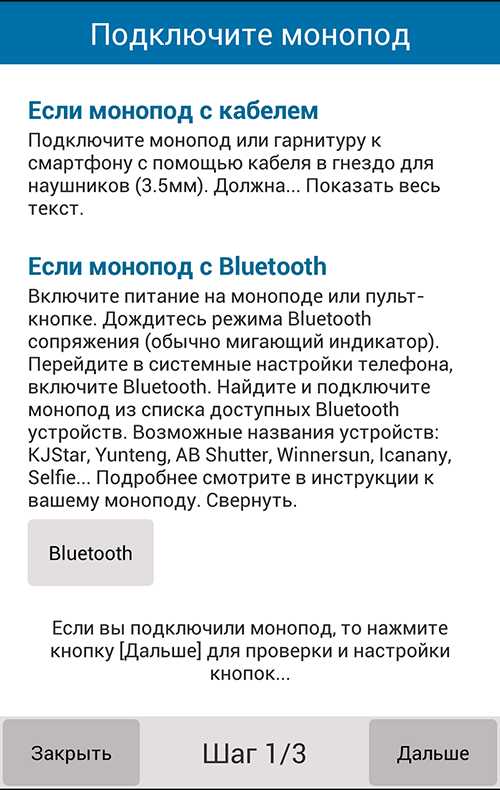
Выберите тип вашего монопода
Подключение и настройка проводного монопода или пульта
Если вы выбрали в интерфейсе проводной монопод, подключите его к смартфону. SelfiShop откроет окно настройки клавиш. Поочередно нажимайте все клавиши на моноподе (или пульте).
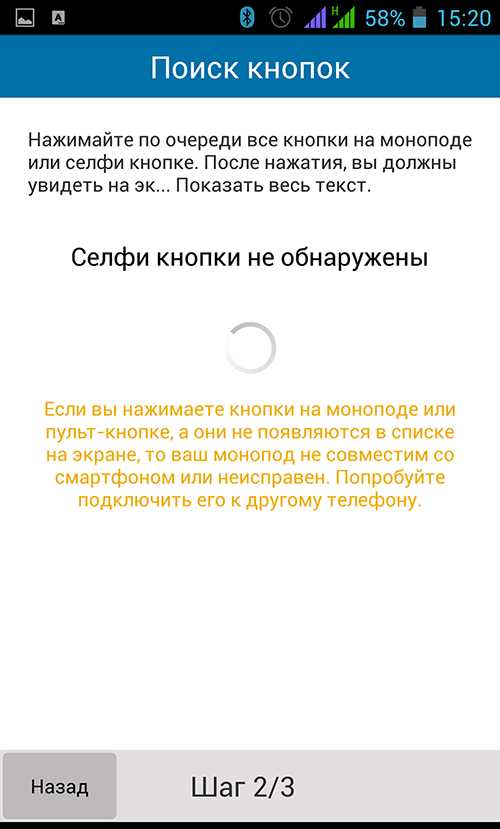
Нажимайте поочередно кнопки на моноподе
Каждая нажатая кнопка будет появляться в списке. Вы можете настроить любое действие на ту или иную клавишу. Просто нажмите на соответствующий пункт списка и выберите, что делать при нажатии.
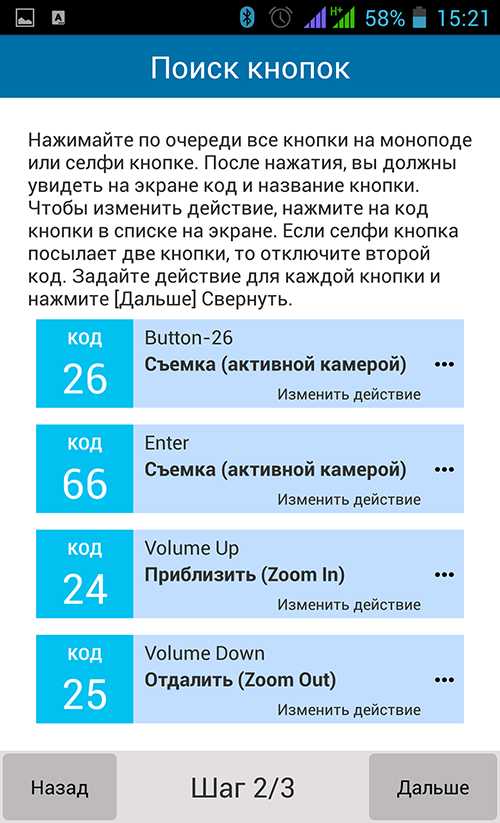
Можно настроить любое действие на разные кнопки монопода
После этого нажмите кнопку «Дальше», и ваша селфи-палка готова к умопомрачительным фотографиям!
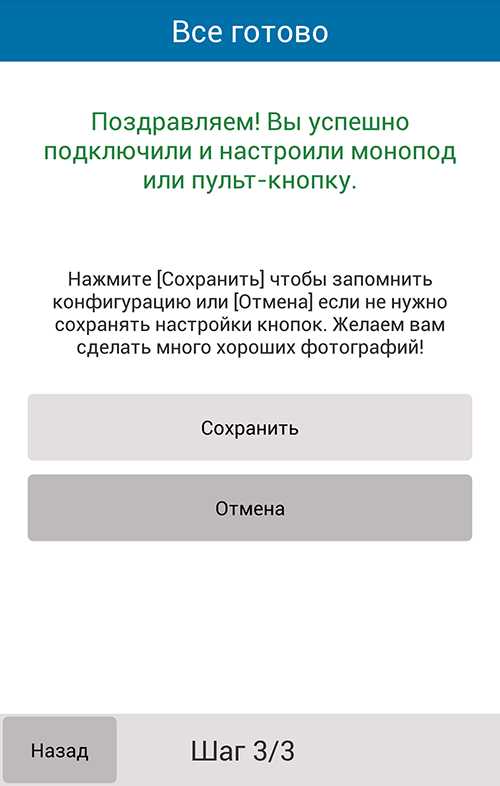
Селфи-палка готова фотографировать!
Обратите внимание, что если при подключении появляется сообщение «Неправильно набран пинкод (PIN-код) или пароль», значит, он непригоден для использования (по крайней мере, с вашим телефоном). Эта проблема встречается крайне редко, но имеет смысл проверять устройство перед покупкой, так как подобная ошибка может привести к сбоям в работе операционной системы.
Подключение и настройка беспроводного монопода
Чтобы настроить беспроводной монопод с помощью SelfiShop Camera, сначала нужно подключить его к смартфону как Bluetooth-устройство. Включите селфи-палку и дождитесь мигания диода-индикатора. После этого включите сеть Bluetooth и найдите ваш монопод в списке. Называться он может по-разному, в зависимости от модели:
- Winnersun;
- Selftimer03;
- Aple_Mler;
- Yunteng;
- kjstar;
- ABShutter;
- EDUP-3515 и др.
Нажмите на названии, чтобы подключиться.
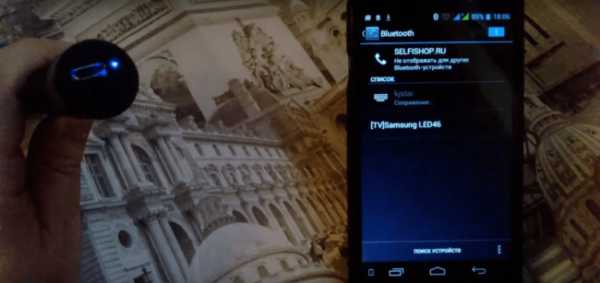
Подключите монопод по Bluetooth
Если подключение прошло успешно, появится надпись «Подключение выполнено», а диод-индикатор перестанет мигать. Перейдите в программу SelfiShop. Монопод будет автоматически определен.

Сделайте свою первую фотографию с моноподом!
Если у вас возникли какие-либо проблемы с подключением монопода, возможно, имеют место проблемы с совместимостью или аппаратная неисправность.
Видео: Как подключить монопод через блютуз (Bluetooth)?
Возможные проблемы в работе монопода

Какие проблемы могут возникнуть при работе с моноподом?
Несмотря на всю простоту использования и настройки, пользователи часто сталкиваются с некоторыми проблемами в работе селфи-палки. В большинстве своем их легко исправить, так что не нужно паниковать. Давайте попробуем разобраться с самыми распространенными неурядицами.
Не работает кнопка

Что делать, если не работает кнопка?
Это, пожалуй, самая распространенная проблема. Связана она с технической базой вашего смартфона. Существует великое множество разных моделей от разных производителей. Вполне логично, что издатели моноподов не могут учесть их все, не говоря уже о новых устройствах, которые выпускаются чуть ли не ежедневно. Суть проблемы заключается в том, что телефон неправильно трактует нажатие клавиши на моноподе. Причем может быть и так, что одна клавиша работает правильно, а другая нет. Исправить положение поможет уже знакомая нам программа SelfiShop.
- Если вы не устанавливали SelfiShop, сделайте это и запустите его.
- Подключите свой монопод через провод или по Bluetooth (как было указано выше).
- В настройках найдите подраздел «Тест Кнопок Селфи».
- Нажмите неработающую кнопку на моноподе, и программа покажет ее код. Запомните его.
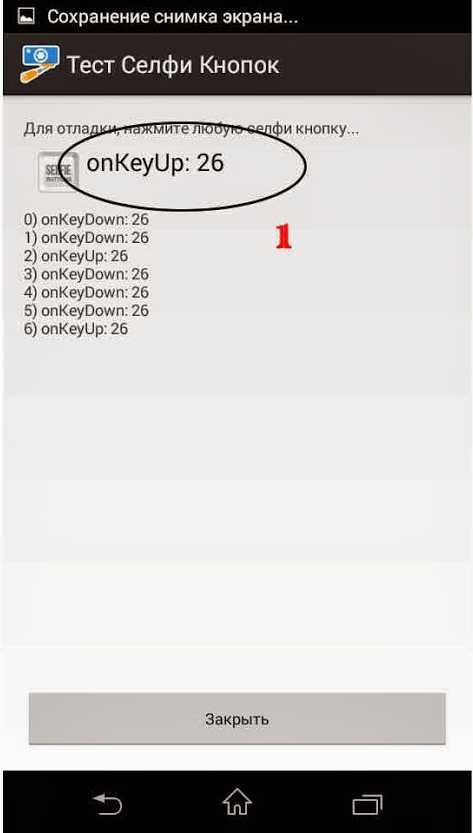
Запомните код неработающей кнопки
Перейдите в «Настройки» и выберите «Другой код кнопки».
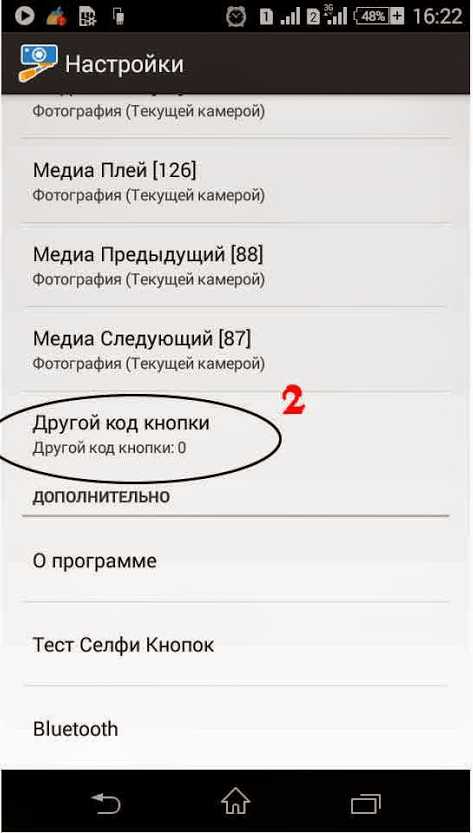
Найдите раздел настроек «Другой код кнопки»
Вместо значения по умолчанию, введите указанный программой код клавиши и примените изменения.
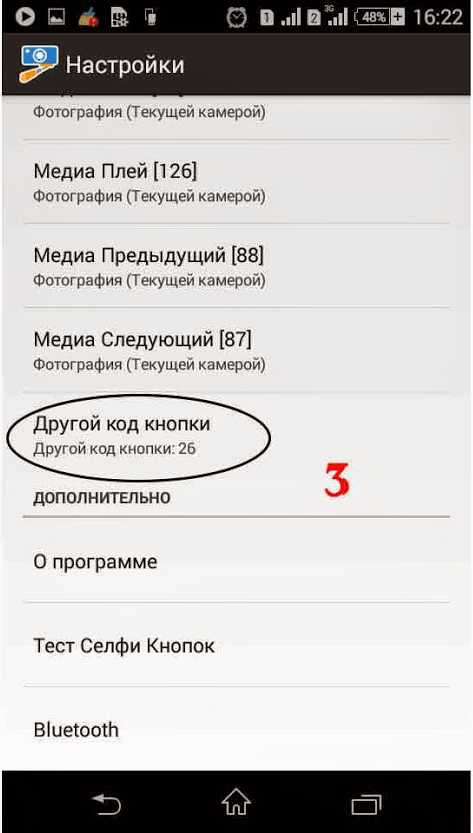
Введите указанный программой код кнопки
Теперь клавиша будет нормально работать при запущенном SelfiShop.
Не фотографирует, а добавляет звук
Данная проблема тоже часто встречается. Ее причиной является неправильная программная синхронизация камеры с моноподом. Исправить это легко.
- Запустите «Камеру» на телефоне.
- Зайдите в ее «Настройки».
- Найдите раздел «Действие при увеличении громкости» (или что-то подобное).
- Выберите значение «Фотография» или «Съемка».
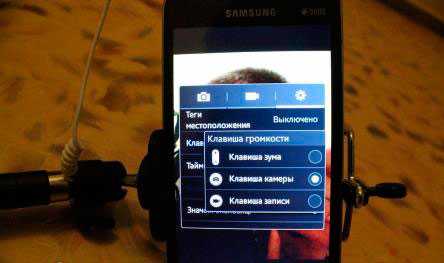
Переназначьте клавишу громкости в «Камере»
Если это не помогло, стоит попробовать скачать программу «Camera360». В ее интерфейсе вы найдете те же настройки, которые мы указали выше для «Камеры». Переназначьте клавишу громкости, и монопод заработает.

Скачайте Camera360
Сигнал фото есть, но смартфон не фотографирует

Проверьте совместимость телефона и монопода
Эта ошибка в работе монопода встречается реже. В данном случае проблема скорее в программной компоненте телефона. Проверьте, фотографирует ли телефон без селфи-палки. Если нет, обратитесь в сервисный центр для ремонта смартфона.
Может быть и так, что без монопода камера работает нормально, а с ним фотографировать отказывается. Чтобы исправить ошибку, попробуйте установить дополнительные программы (например, все тот же SelfiShop). Если и они не помогли, значит, ваш смартфон несовместим с моноподом. Поможет только замена первого или второго на другую модель.
Поэтому всегда проверяйте совместимость с телефоном, прежде чем покупать монопод.
Быстро проверить совместимость проводной селфи-палки можно, подключив ее к телефону. Если на экране сверху появится значок наушников, значит, эта селфи-палка вам не подойдет.
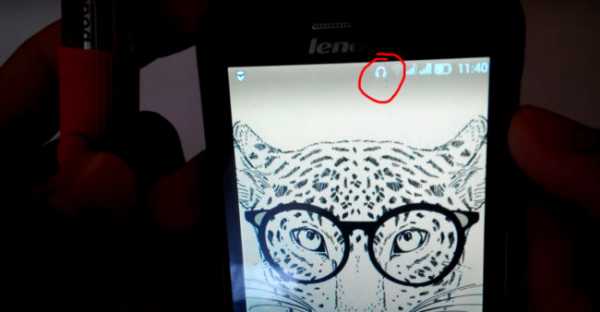
Значок наушников при подключении говорит о том, что монопод не совместим с телефоном
Видео: Как проверить совместимость селфи-палки?
Изящное решение всех проблем
Любые другие проблемы в работе монопода связаны с аппаратной несовместимостью. Дело в том, что некоторые производители смартфонов не устанавливают в свои продукты специальный триггер — устройство, которое отвечает за обработку сигнала с клавиш наушников или монопода. В этом случае, увы, никакой монопод не будет работать. Точнее, не будут работать кнопки монопода. Но даже из такой ситуации есть выход!
Главная особенность селфи-палки — возможность делать фотографии с дальних ракурсов. А для этого нужна только телескопическая трубка. Если не работают клавиши, зачем вообще их использовать?
Фотография с задержкой
Таймер снимка фотографии есть на любой стандартной камере. Если на вашем моноподе не работают кнопки, то можно просто устанавливать задержку в несколько секунд, прежде чем делать фото. Таким образом, не нужны ни кнопки на селфи-палке, ни какие-либо дополнительные программы.
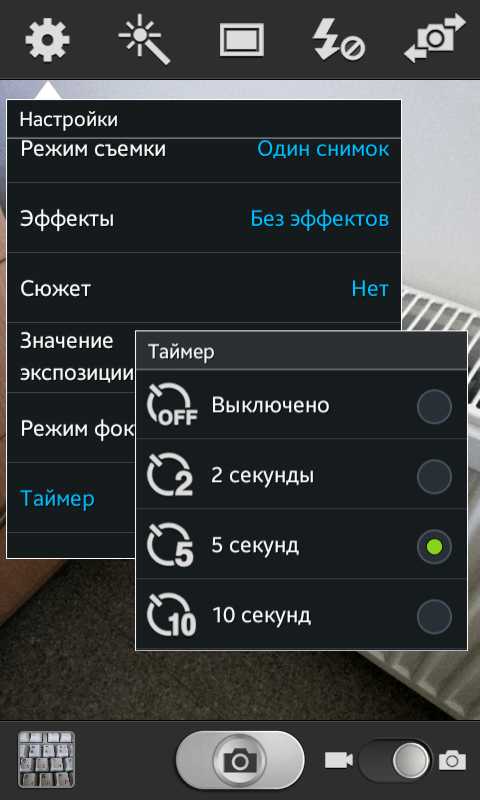
Установите задержку перед съемкой
Использование серийной съемки
Существуют разные приложения, которые позволяют делать несколько фотографий подряд. Например, Lapse It. С помощью этой программы вы даже можете настроить автоматическую съемку через определенный интервал времени. Только следите, чтобы память телефона не забилась до отказа.
Скачайте программу на GooglePlay (для Андроид) или AppStore и запустите. В открывшемся окне выберите «New capture».
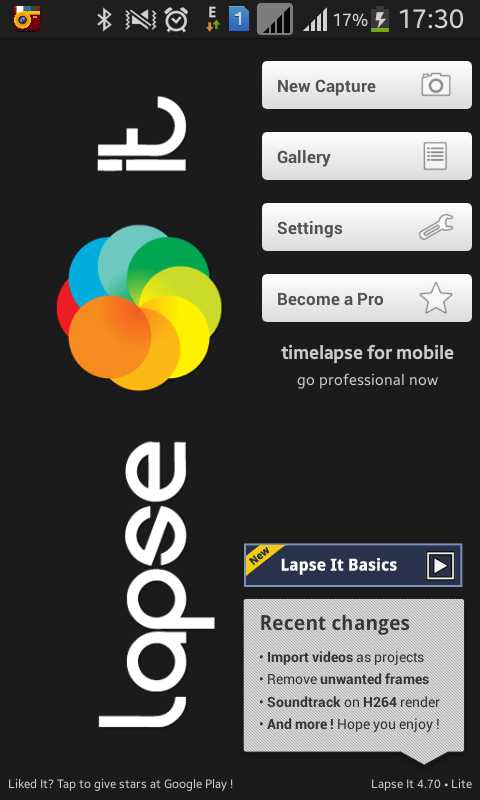
Нажмите «New capture»
Задайте камеру и разрешение для съемки.
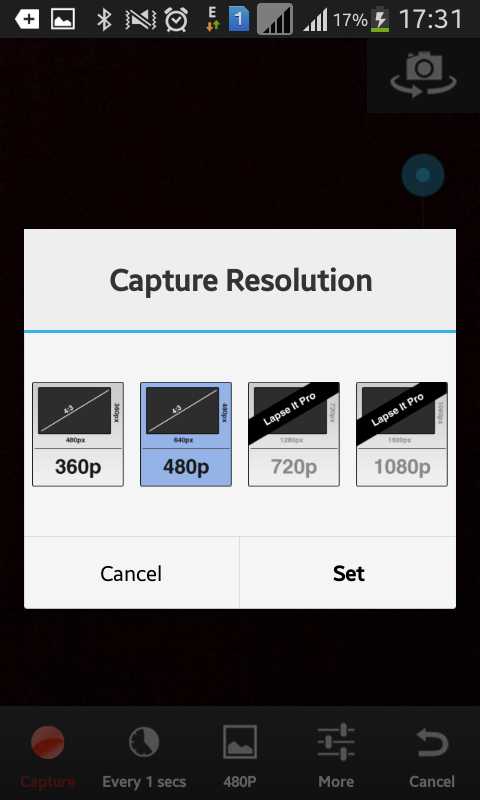
Выберите подходящее разрешение
Установите интервал между фотографиями.
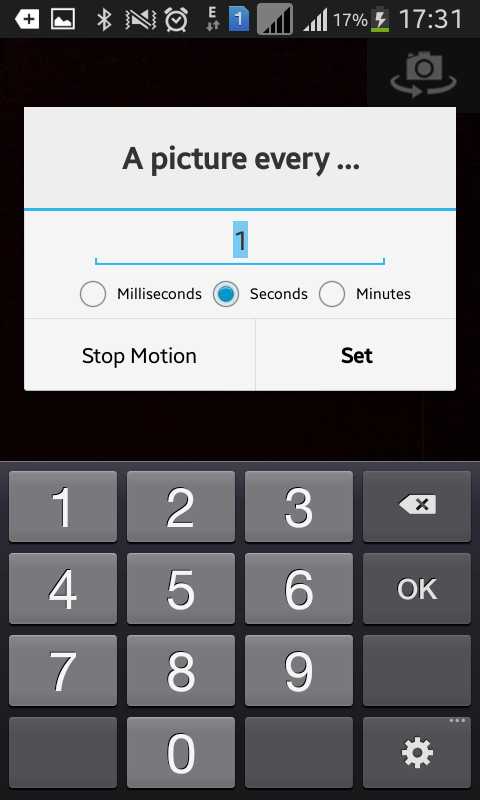
Установите желаемый интервал
После фотосессии можно будет удалить ненужные или не получившиеся фото.
Голосовые команды
На операционных системах Android версии 4.0 и выше можно делать фотографии с помощью голосовых команд.
- Запустите стандартное приложение Google Now.
- Скажите «Turn camera on».
- Скажите «Take a picture» или «Make a photo», чтобы сделать фотографию.
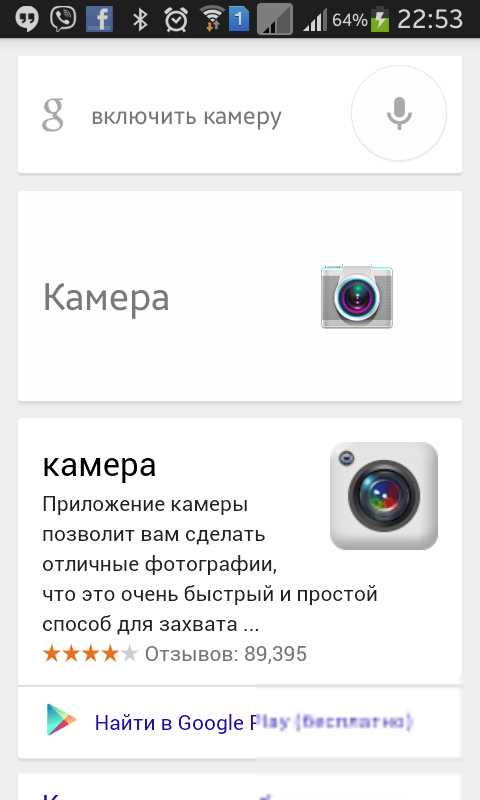
Используйте Google Now для голосовых команд
Популярные приложения для Андроид и iOS
Помимо приложения SelfieShop Camera — про него мы уже рассказали достаточно — есть еще несколько не менее популярных программ для съемки селфи, о которых нельзя не вспомнить.
Retrica
Retrica используется не только с моноподом, но и для обычной съемки фотографий. Главная особенность этого приложения, благодаря которой его полюбили миллионы — это наличие более ста фильтров. Их можно устанавливать сразу поверх камеры, делая каждую фотографию необычной и контрастной. Кроме того, в Retrica предусмотрен мощный фоторедактор. Если вы любите делать интересные и яркие фото, эта программа обязательна к установке.
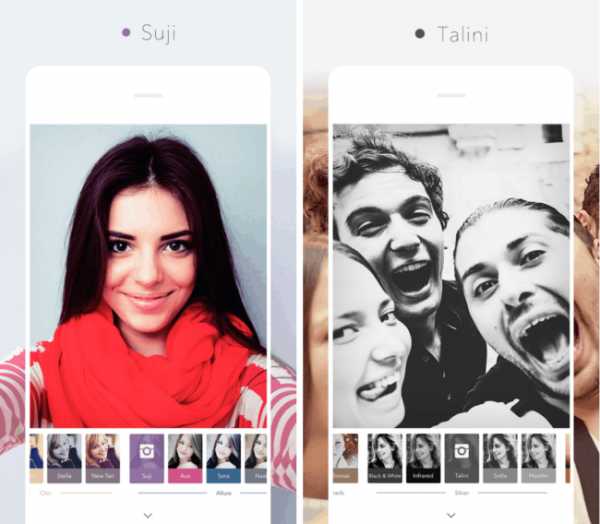
Приложение Retrica
B612
Как и в Retrica, в этом приложении есть возможность установки множества фильтров и эффектов. Кроме того, создатели B612 добавили в функциональность программы таймер, возможность съемки небольших видеороликов с эффектами и непосредственную публикацию снятых фото в социальные сети.
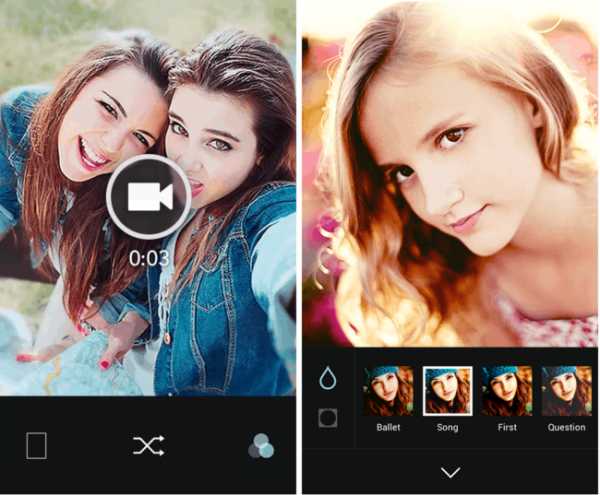
Интерфейс B612
Camera FV-5
Как и SelfieShop, Camera FV-5 позволяет подключаться к любому моноподу. В интерфейсе программы можно проводить настройку селфи-палки и устанавливать различные параметры съемки, как на профессиональном фотоаппарате. Среди наиболее интересных функций:
- Автофокус;
- Настройка баланса белого цвета;
- Возможность задавать ISO;
- Настройка выдержки, экспозиции;
- Сенсорный фокус.

Camera FV-5 подойдет для тех, кто профессионально подходит к съемке селфи
Монопод — действительно интересное, хоть и простое изобретение. Сегодня существует много вариантов конструкции, поэтому простому пользователю может быть трудно определиться при покупке. Проверяйте качество сборки, ведь в данном случае это главное. Чем крепче и надежнее ваш монопод, тем меньше шанс того, что телефон выпадет. Не стоит гнаться за дешевизной или наоборот — выбирать самое дорогое.
Занимаюсь копирайтингом и переводом 3 года. Имею неоконченное высшее образование в сфере IT. Оцените статью: Поделитесь с друзьями!www.2dsl.ru